【圖書資訊館】為解決透過校外網路無法連線至本校不對外開放之資訊系統,資訊網路服務組提供VPN服務
為解決透過校外網路無法連線至本校不對外開放之資訊系統,資訊網路服務組提供VPN服務,使用說明如下:
(人事差勤系統可透過 Web VPN 連線,免安裝VPN軟體。帳號密碼:使用教職員公務信箱認證)
(本服務不支援校外網路使用圖書館電子資源,請改用技術服務組提供之 NTTU Library OpenVPN )
- 下載 FortiClient VPN 軟體,
連結:https://www.fortinet.com/tw/support/product-downloads 。
- 將網頁下滑至 FortiClient VPN,下載需要安裝的作業系統版本。 (直接點此下載windows版本)
- 安裝流程 (以Windows為例):
- 執行並安裝程式 FortiClientVPNOnlineInstaller.exe 。
- 執行並安裝程式 FortiClientVPNOnlineInstaller.exe 。
-
- 執行桌面上的 FortiClient VPN 捷徑
,開始設定 VPN 連線。
- 執行桌面上的 FortiClient VPN 捷徑
-
連接名:可自行指定名稱。
遠程網關:輸入 VPN 伺服器網址 或 IP 位址。(詳見附錄)
自定義端口:預設443 (可免勾選)。非443者請勾選並輸入指定端口號碼。
輸入完畢請點選保存。
用戶名:
輸入E-mail信箱。
密碼:
輸入對應E-mail帳號的密碼。
輸入完畢後點選連接。
狀態如停止在40%
請點選工作列新增的視窗並點選是。
顯示 VPN已連接 則表示操作成功。
如要中斷VPN連線,請點選 中斷連接。
附錄:
- 教職員一般VPN
提供對於不開放校外連線之行政系統連線使用。
VPN伺服器網址: vpn.nttu.edu.tw
帳號密碼:使用教職員公務信箱認證。
- 在校學生VPN
提供校外進行微軟校園授權軟體認證,及Trend Micro防毒軟體連線使用。
VPN伺服器網址: vpn2.nttu.edu.tw
帳號密碼:使用學生信箱認證。
- 教職員進階VPN
提供對於不開放校外連線之系統使用(相較一般VPN自由度較大)。
VPN伺服器網址: 163.28.179.81
端口號碼:10443 (請勾選自定義端口 Port)
帳號密碼:使用教職員公務信箱認證。
- iOS、Android連線設定檔相關設定
VPN類型:SSL VPN。
隧道名 (Name) :可自行指定名稱。
Servers (Host) :輸入VPN伺服器網址。
用戶名 (User) :輸入E-mail信箱。
無效證書對話框 (Untrusted connection) :請點選繼續(OK)。
瀏覽數: